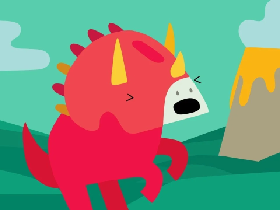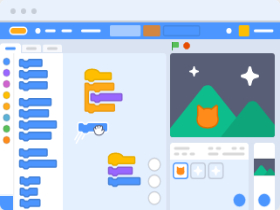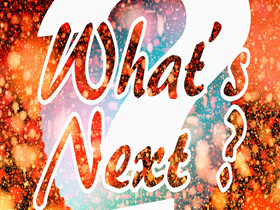Scratch是一款非常适合初学者的编程软件,允许用户通过拖拽积木块来创建各种有趣的项目。其中一个重要的功能就是添加角色,可以让你的创作更加生动有趣。本文将向你介绍如何在Scratch软件中添加角色。
步骤一:打开Scratch软件
首先,确保你已经下载并安装了Scratch软件,如果没有安装的话,需要先点击链接安装Scratch软件:Windows系统安装Scratch教程,苹果Mac系统安装Scratch教程。双击打开软件后,你将看到一个舞台和一个默认的角色(通常是一个猫咪)。
步骤二:选择一个角色库
Scratch提供了一个丰富的角色库,你可以通过点击“选择角色”按钮来访问它。角色库中包含了各种各样的角色,比如动物、人物、物体等等。你可以根据你的项目需求选择一个合适的角色。
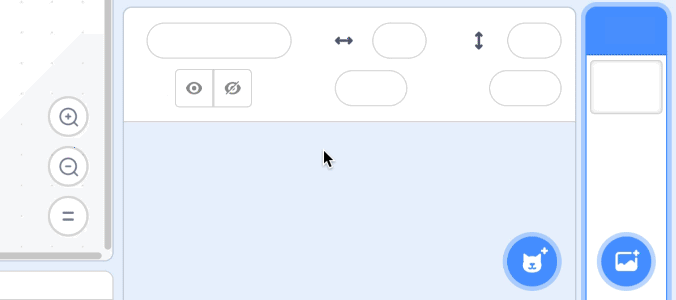
步骤三:导入自定义角色
如果你希望使用自己的图像作为角色,Scratch也提供了导入自定义角色的选项。点击“选择角色”按钮后,你会看到一个“导入角色”按钮。点击它,然后选择你想要导入的图像文件。Scratch支持常见的图片格式,比如PNG、JPG等。
步骤四:编辑角色的外观和动作
一旦你选择了一个角色,它将会出现在舞台上。你可以通过点击角色来编辑它的外观和动作。在角色区域的右侧有一个“造型”选项卡,你可以在这里修改角色的颜色、大小、形状等。
除了外观,你还可以为角色添加动作。在角色区域的下方有一个“脚本”选项卡,你可以在这里编写角色的行为代码。通过拖拽不同的积木块并将它们连接起来,你可以控制角色的移动、跳跃、说话等动作。
步骤五:保存和使用角色
一旦你完成了角色的编辑,记得点击右上角的“文件”按钮,并选择“保存角色”。这样,你就可以将自定义的角色保存在Scratch软件中供以后使用。
你可以在舞台上添加多个角色,让它们进行互动。通过编写代码,你可以让角色之间进行对话、碰撞、追逐等各种动作,创造出有趣的故事和游戏。
通过以上步骤,你可以轻松地在Scratch软件中添加角色。无论是选择现有的角色库,还是导入自己的图像,都能让你的项目更加丰富多样。记得探索Scratch软件的其他功能,并与角色的外观和动作进行实验,创造出属于你自己的有趣作品!